GMT脚本执行利器——VS Code
Visual Studio Code,简称vscode,是微软推出的一款免费、轻量且功能强大的编辑器。vscode除一键执行、语法高亮、分屏显示外,还可实现bat/bash脚本的顺滑切换运行、jpg/gif/pdf等成图结果实时预览、脚本报错信息显示,非常适合全平台下执行GMT脚本。
注:vscode是跨平台软件,支持linux/Mac/Windows平台。本文以windows为例介绍其使用方法。
vscode安装
vscode下载地址为:官网
安装中建议勾选下图中两项,目的是添加右键打开的快捷方式。
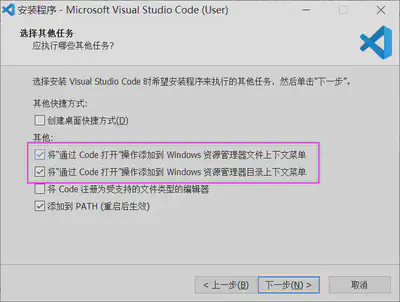
安装完成之后有三种打开vscode的方式:
- 开始菜单中,直接找到Visual Studio Code应用程序打开。
- 直接在对应脚本或工作文件夹点击右键,选择“通过Code打开(Open with Code)”。
Ctrl+R打开运行窗口,输入code(前提是重启后,vscode已加入PATH路径)。
插件安装
vscode通过不同功能的插件实现代码的开发运行、图片文件的预览等等一系列功能。执行GMT脚本命令,推荐安装的插件包括:
- Code Runner 支持代码一键运行
- vscode-pdf pdf预览插件
插件安装方式:打开Extensions扩展插件菜单,搜索对应插件,点击安装。安装成功之后,Install图标将变为齿轮,可点击该齿轮,修改插件属性。已安装启用的插件都可在Extension中查看设置。
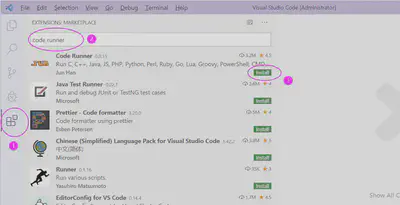
在 Extensions 菜单中,点击 Code Runner 插件的齿轮图标,弹出菜单中选择“Extension Settings”,勾选以下三个选项。不勾选这三个选项可能会导致无法正确执行 GMT 脚本。
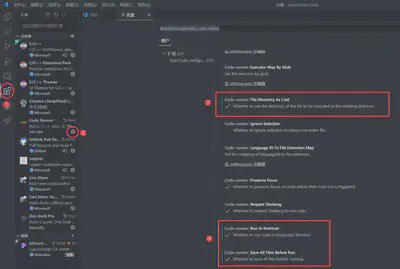
vscode执行GMT脚本过程
GMT脚本建议在独立工作空间(文件夹)中执行,有以下两种方式:
- 在vscode中的Explore资源管理器菜单,选择“打开文件夹“:
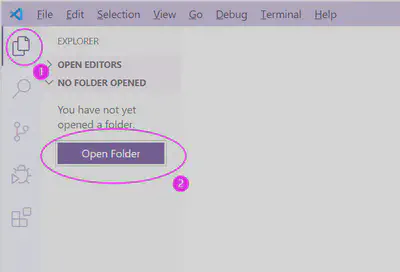
-
或者,在文件夹上右键,选择“通过Code打开”:
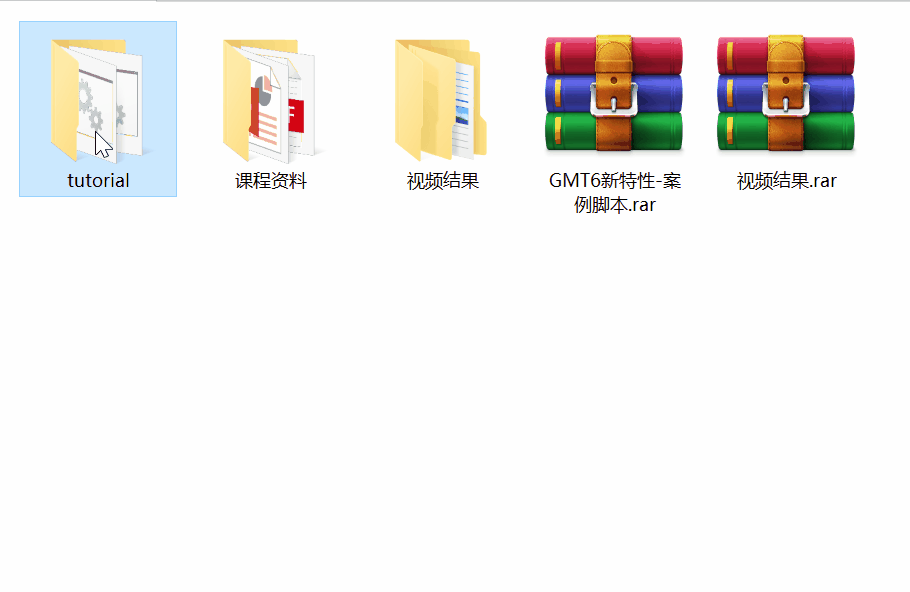
含有中文的脚本需要设置编码为GB2312,否则会出现乱码:点击右下角的编码按钮, 再选择“重新打开编码(Reopen with Encoding)”,选择中文简体GB2312编码。
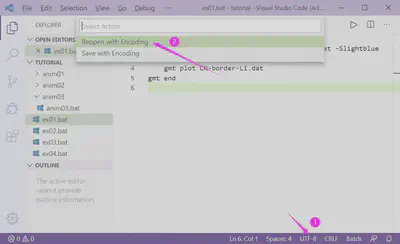
执行脚本可选择脚本页面右上方三角符号(Alt+F1),脚本运行信息显示在下方Terminal终端窗体。若想同时预览生成结果,可增加编辑窗口(Split Editor),两个窗口分别显示脚本和运行结果。
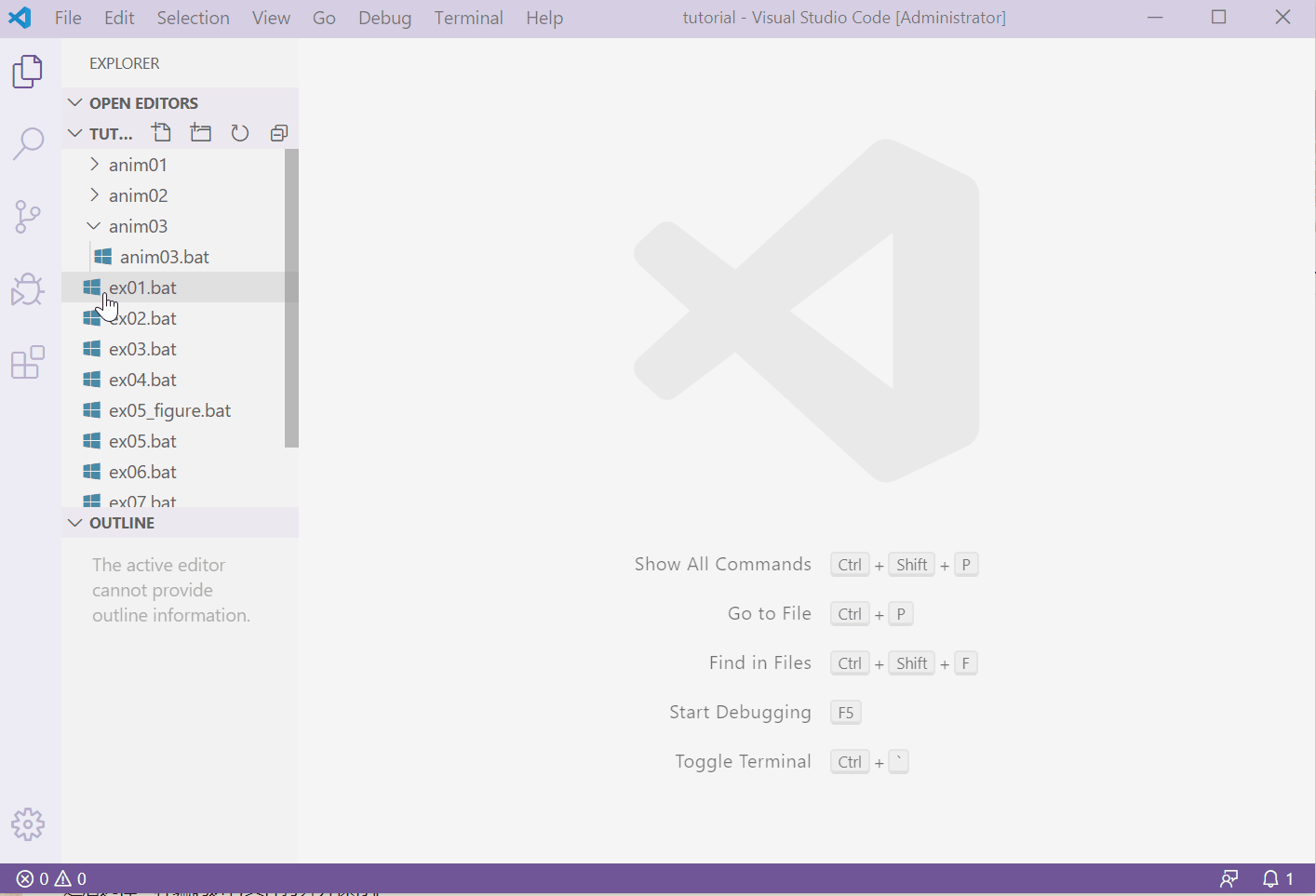
若本机安装了Bash终端,vscode也可识别并自动选择bash终端来执行bash脚本。也可通过手工切换,或多个终端切换执行:
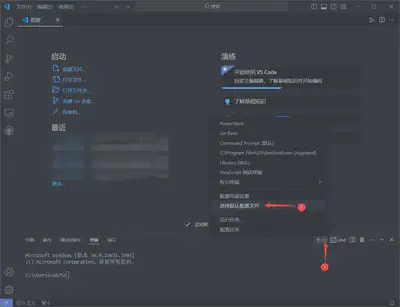

请注意,如果你运行的是 bat 脚本,请点击上图终端窗口的加号旁边的向下箭头,然后点击“选择默认配置文件”。在出现的选项中选择“Command Prompt”。绝对不要使用 PowerShell。
如果你运行的是 bash 脚本,则必须在
gmt begin之前添加一行export GMT_SESSION_NAME=$$,否则脚本运行将出现错误。 详情请参阅GMT中文手册的begin模块说明页面
为提高编码效率,推荐使用快捷键进行代码注释、代码运行、窗格切换等操作。键盘单击F1,调出vscode的命令面板,输入”shortcut“检索出快捷键编辑命令:
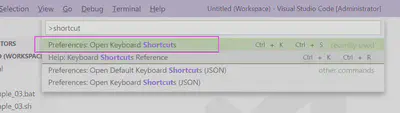
我们可以查询或自定义众多快捷键,包括但不限于行注释(Add Line Comment/Remove Line Comment)、窗口分割(View: Split Editor Down/Right/Up/Left)、窗口关闭(View:Close Editor)等。